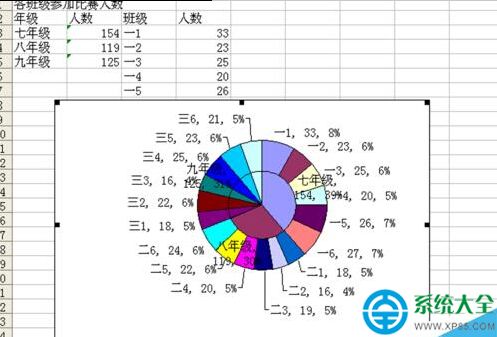Excel怎麼制作雙層餅圖?我們都知道餅圖反映的是部分占總體的比例關系,在使用過程中可以根據自己的需要進行制作,有些時候為了更加凸顯數據的比例關系,需要制作雙層餅圖,那麼如何制作雙層餅圖呢?
下面就為大家詳細介紹一下Excel制作雙層餅圖方法:
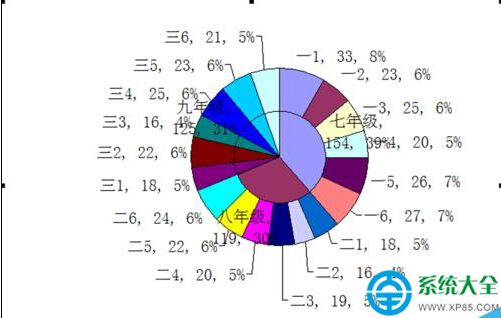
步驟
啟動excel2003,打開事先准備好的數據,選擇單元格b3,執行插入-函數命令,選擇數據區域d3:d8後點擊確定按鈕,七年級總人數就計算出來啦,同樣道理計算出八年級和九年級人數。

選擇a3:b5這以數據區域,執行插入-圖表命令,在彈出的圖表向導-圖表屬性中選擇餅圖,在子圖表類型中選擇第一個然後點擊下一步。
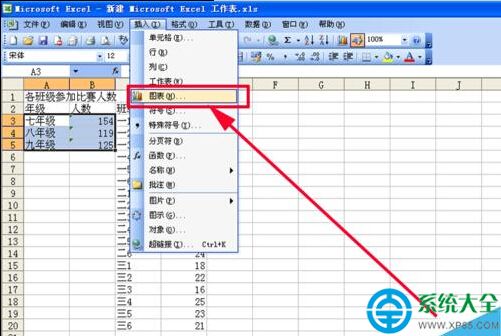

在圖表向導步驟2中,在彈出的對話框中數據區域引用的是=Sheet1!$A$3:$B$5。接著點擊系列選項卡。

在系列選項卡中,系列中點擊添加按鈕,在系列中產生一個系列2,在值中選擇=Sheet1!$D$3:$D$20。點擊下一步。

在圖表向導步驟3中,點擊圖例選項卡,在該選項卡中,“顯示圖例”前面正方形中的對號取消。

點擊數據標志選項卡,切換到該選項卡,在該選項卡中選中類別名稱、值和百分比三個選項,接著點擊完成按鈕。
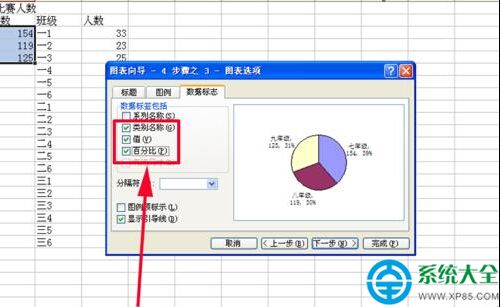
拖拽周圍的正方形調整圖表區的大小和位置,在圖表上右鍵單擊在下拉菜單中選擇數據系列格式命令,在數據系列格式對話框中點擊坐標軸,在該選項卡中選擇次坐標軸,然後點擊確定按鈕。

右鍵單擊該圖表從下拉菜單中選擇數據源選項,在數據源對話框中點擊系列選項卡,切換到該選項卡選中系列2,點擊次分類標志右邊的按鈕,選擇數據區域c3:c20,點擊確定按鈕。
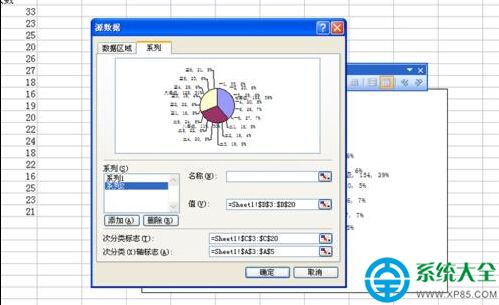
鼠標左鍵選擇裡面的餅圖,改變其大小,選擇左上角的扇形往外拖拽,這時候可以看到兩個系列的圖表分開了,再分別選擇三個扇形向裡拖拽。
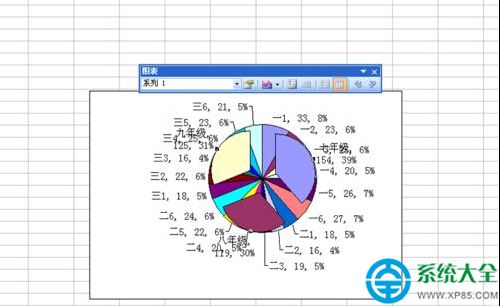
選擇其中一個扇形,右鍵單擊從下拉菜單中選擇數據點格式,在彈出的對話框中選擇圖案選項,在邊框中選擇自定義,點擊填充效果,在該選項中點擊圖案,自己設置前景色和背景色,依次點擊確定按鈕。

這樣雙層圖表就制作完成了,執行文件-保存命令,選擇一個合適的位置進行保存即可。